Plantillas de correo electrónico¶
Todos sabemos que escribir buenos correos electrónicos es vital para obtener una alta tasa de respuesta, pero no querrás reescribir la misma estructura cada vez, ¿verdad? Ahí es donde entran en juego las plantillas de correo electrónico. Sin la necesidad de reescribir toda la estructura del correo electrónico cada vez, ahorra tiempo para concentrarse en el contenido. Varias plantillas también le permiten entregar el mensaje correcto a la audiencia adecuada, mejorando su experiencia general con la empresa.
Habilítelo y comprenda algunos conceptos¶
El modo de desarrollador debe estar activado. Posteriormente, vaya a . Se mostrará una vista de las plantillas existentes.
Peligro
Se recomienda ampliamente no cambiar el contenido de las plantillas existentes, a menos que el usuario tenga conocimiento previo sobre los marcadores de posición.
Para agregar uno nuevo, haga clic en Crear y elija el tipo de documento con el que se usa esta plantilla. En el siguiente ejemplo, la plantilla se enviaría a los solicitantes de empleo.

Escribir contenido que incluya expresiones de marcador de posición¶
Un marcador de posición es una cadena de caracteres que ocupa de forma temporal del lugar de los datos finales. Por ejemplo, con las plantillas de correo electrónico, los marcadores de posición le permiten poner contenido dinámico para personalizar el correo electrónico que se enviará al destinatario.
Un uso común es usarlos para indicar el nombre del destinatario en el boletín, de esta forma cada destinatario recibe un boletín personalizado.
Los marcadores de posiciones y, más específicamente, los campos que están disponibles para una plantilla dependerán de la plantilla que modifica. Una forma de ver los campos disponibles es revisar la pestaña de Generador de marcadores de posición dinámicos.
En la pestaña Generador de marcador de posición dinámico, busque el Campo que le gustaría usar.
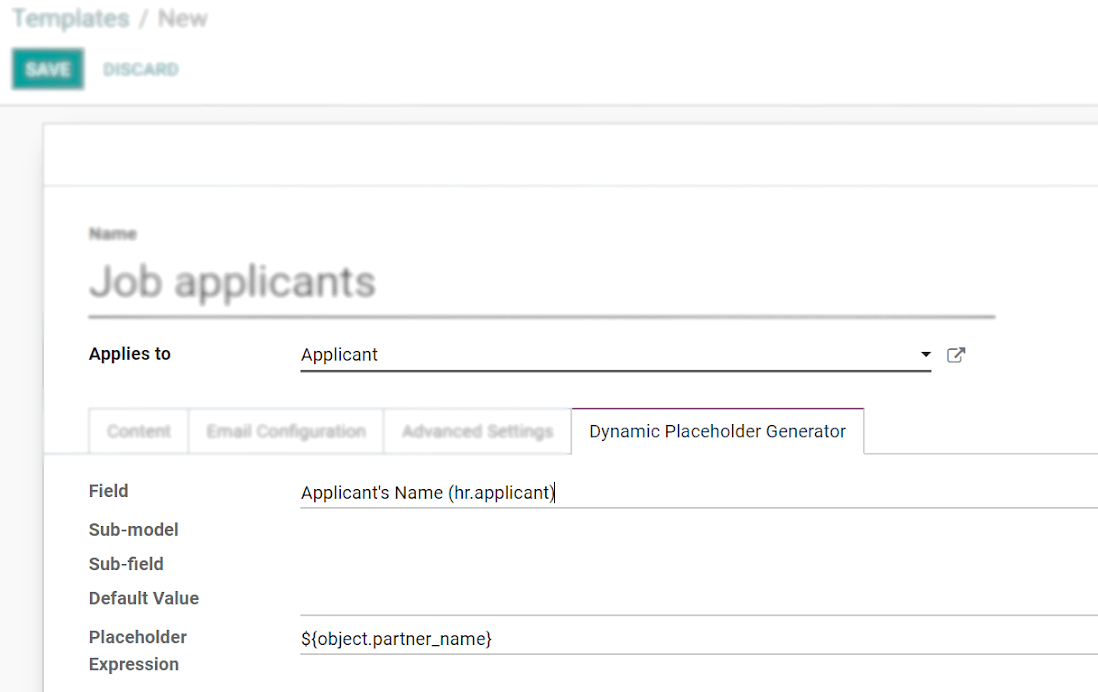
A continuación, copie la Expresión de marcador de posición y péguela en el Cuerpo del correo electrónico, debajo de la pestaña Contenido, utilizando, esencialmente, la Vista de código.
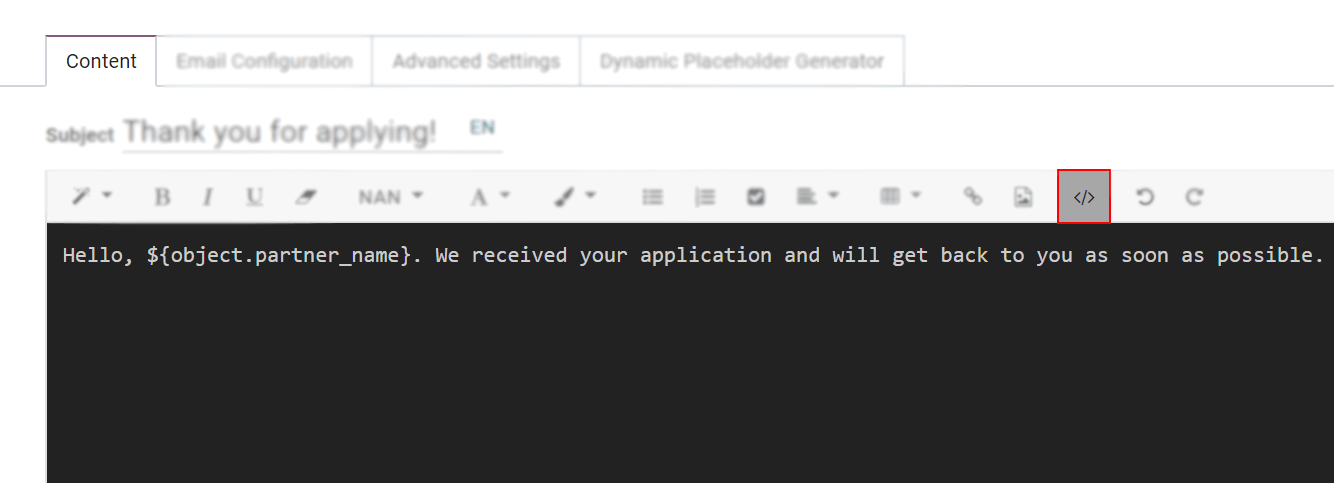
Desactive la opción Vista de código simplemente haciendo clic en ella nuevamente y diseñe fácilmente el mensaje. Haga clic en Vista previa para comprobar cómo se ve el correo electrónico antes de enviarlo.
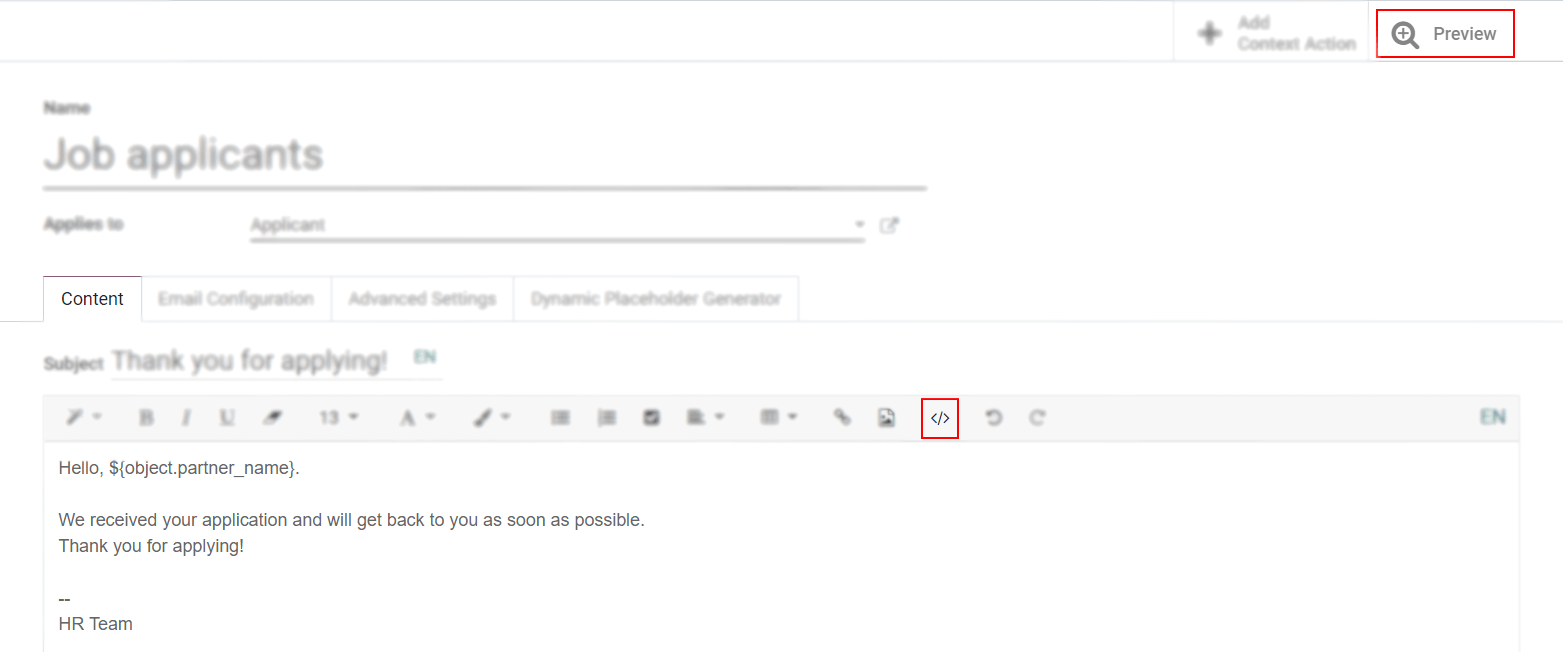
Usar funciones con marcadores de posición¶
Las funciones se pueden utilizar junto con sus marcadores de posición para dar el formato que desea a los datos en sus plantillas de correo, por ejemplo, el formato de tiempo se puede cambiar al usar una función como format_time.
Para usar funciones, debe saber qué campos están disponibles para darles formato. Para saber esto, debe checar los campos (las propiedades) del objeto que están disponibles para usarse.
Revisar los campos (propiedades) disponibles en el objeto¶
Para revisar los campos disponibles, haga clic en el enlace que se encuentra a lado de «Aplica a». Como ejemplo, usaremos la plantilla de «Portal: nuevo usuario», así que haremos clic en Configuración de usuarios de portal.

Al hacer clic en el enlace, se le redireccionará al modelo, en este caso el modelo Portal user Config que enlista todos los campos que puede usar en su plantilla de correo.

Adicionalmente, también puede ver los campos disponibles al acceder al generador de marcadores de posición dinámicos, como se explicó anteriormente.
Consulte el ejemplo a continuación con un campo de correo electrónico que se agregó en la plantilla y su resultado, así como otros marcadores de posición presentes de forma predeterminada.

Usar campos con funciones¶
Ahora que sabe qué campos se pueden usar, puede usar uno de ellos con una función. Para este ejemplo, agregamos la fecha de creación, el campo create_date al cuerpo de la plantilla ‘Portal: nuevo usuario’ junto con la función format_date para que el usuario sepa cuando fue invitado.

Como puede ver, usamos el marcador de posición ${} con la función format_date la cual usa como parámetro el campo create_date disponible en el objeto actual, esto genera la siguiente línea de código: ${format_date(object.create_date)}.
Advertencia
Es muy importante comprobar que la vista previa funcione, si la plantilla está dañada, puede aparecer totalmente en blanco en la vista previa. También recomendamos no cambiar el contenido de plantillas existentes a menos que tenga conocimiento previo. Recomendamos ampliamente duplicar la plantilla y aplicar sus cambios ahí.
A continuación puede ver el resultado del correo electrónico recibido en la bandeja de entrada del destinatario con las modificaciones aplicadas.

Al usar la función format_date, tiene la posibilidad de adaptar el formato de la fecha en un correo electrónico específico al especificar el formato de la fecha como un segundo parámetro. Si no se especifica, el forma que se utiliza de forma predeterminada es el que se define en los ajustes del idioma. Puede consultar más información sobre como acceder a estos parámetros aquí.
Para adaptar el formato de fecha, el código que se utiliza en el ejemplo anterior ${format_date(object.create_date)} se convierte a ${format_date(object.create_date, date_format='dd -- MM -- YYYY')}, donde dd es el día, MM el mes y YYYY el año.
Este es el resultado una vez que la función se adapte en la plantilla.

Funciones que se usan de forma predeterminada en las plantillas de correo electrónico¶
Puede usar varias funciones para darle formato a sus datos, a continuación se encuentran algunos ejemplos.
Nota
Esta lista de funciones no es minuciosa, lo que significa que no todas las funciones disponibles se encuentran en la lista a continuación. Para ver más funciones, consulte la documentación de babel. Por último, pero no menos importante, las modificaciones a las plantillas se consideran personalizaciones y no las cubre nuestro soporte.
Para los siguientes ejemplos, introduciremos en su mayoría funciones de fecha. De forma predeterminada, el formato de fecha que se utiliza es el que se definió en los ajustes del idioma.
Solo se puede acceder a estos ajustes cuando se habilita el modo de desarrollador. Una vez hecho esto, vaya a y haga clic en uno de los idiomas para ver todos los ajustes, como los formatos de hora o fecha utilizados por el idioma.
format_date() - da formato a la fecha (sin la hora).
Se puede encontrar en la plantilla
Orden de compra: enviar orden de compra:
El resultado se verá así:

format_datetime() - da formato a la fecha y hora, define una zona horaria específica, en este caso según la Hora central europea (CET).
Se puede encontrar en la plantilla
Evento: Registro.
El resultado se verá así:

format_time() - Es similar a la función format_datetime, pero solo se usa para el tiempo, no para la fecha.
format_amount() - Da formato a un número, un importe para mostrar la divisa en los ajustes de visualización definidos en la divisa (debe activar el modo de solución de bugs para ver esta función) en (antes o después del importe según la convención).

El cual se verá así:

Definir una respuesta predeterminada en su plantilla de correo electrónico¶
Aunque el campo Responder a está disponible en las plantillas de correo, este campo solo se utiliza en el modo de envío masivo de correos (al enviar plantillas en lo que llamamos envío de correos electrónicos en masa). Puede enviar correos electrónicos en masa en casi cualquier aplicación que tenga una lista de vista. Seleccione los registros que desea y haga clic en el botón de acción. Si tiene una opción para enviar un correo electrónico, verá un redactor de correo con posibles valores para definir:

También puede definirlos de forma predeterminada en la plantilla:

Debido a esto, establecer un valor en este campo no es de utilidad, ya que el valor definido se ignorará por completo. El valor Responder a predeterminado es la dirección de correo electrónico catchall predeterminada para garantizar la comunicación entre su cliente y su base de datos de Odoo. Para obtener más información sobre cómo funciona el catchall, consulte cómo gestionar los mensajes entrantes.
Correos electrónicos transaccionales y los URL correspondientes a cada empresa¶
Al usar Odoo, varios eventos pueden activar el envío de correos electrónicos automatizados. Estos correos electrónicos se conocen como correos electrónicos transaccionales y a veces contienen enlaces que llevan a su base de datos de Odoo.
De forma predeterminada, los enlaces generados por la base de datos usan la clave dinámica web.base.url que se definió en los parámetros del sistema. Consulte más información sobre este parámetro.
Si la aplicación de Sitio web no está instalada, la clave web.base.url siempre será el parámetro predeterminado que se utilizó para generar todos los enlaces.
Es importante saber que esta clave solo puede tener un único valor, lo que significa que en un entorno de múltiples empresas o sitios web, incluso si tiene un nombre de dominio específico para cada sitio web, los enlaces generados para compartir un documento o dentro de un correo electrónico transaccional podrían mantenerse igual, sin importar el sitio web o empresa relacionados con el envío del correo electrónico o el documento.
Este no es siempre el caso porque algunas aplicaciones de Odoo tienen un enlace establecido en la base de datos con la aplicación de Sitio web, lo que significa que, en este caso, si se define un dominio específico para los sitios web, el URL generado en la plantilla de correo electrónico utilizará el dominio definido en el sitio web correspondiente de la empresa.
Prudencia
Un documento que se compartió al usar la aplicación de Documentos siempre usará la clave web.base.url, ya que el documento compartido no está asociado a ningún sitio web particular. Lo que significa que el URL siempre será el mismo (el valor de la clave web.base.url), sin importar la empresa desde la que se comparte. ¡Esta es una limitación conocida!
Por otro lado, las órdenes de venta hechas por clientes en uno de sus sitios web de comercio electrónico de Odoo tienen un enlace establecido con el sitio web que originó la orden. Como resultado, el correo electrónico enviado para las órdenes de ventas usa el nombre de dominio que se definió para el sitio web correspondiente para generar los enlaces.
Para obtener más información sobre cómo configurar sus dominios, consulte nuestra documentación sobre nombres de dominio.
Actualizar traducciones en plantillas de correos electrónicos¶
Las plantillas de correo electrónico se traducen de forma automática. No es necesario cambiar las traducciones. Sin embargo, es posible cambiarlas si por alguna razón en específico desea hacerlo.
Al igual que con las modificaciones de código, tenga en cuenta que las modificaciones que no se hagan correctamente (por ejemplo, modificaciones que lleven a una mala sintaxis) pueden romper la plantilla y, cómo resultado, aparecerá en blanco.
Para editar sus traducciones, siga estos pasos en la plantilla.
Haga clic en el botón de editar, luego haga clic en el botón de idioma.

Aparecerá una ventana emergente con los distintos idiomas instalados en la base de datos. Aquí es posible editar las traducciones. No olvide guardar sus cambios al hacer clic en el botón de Guardar.
